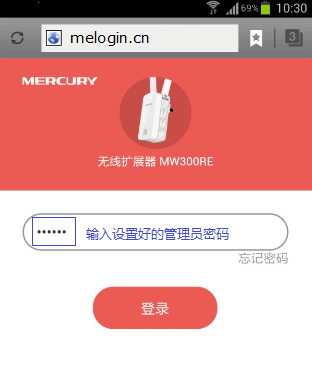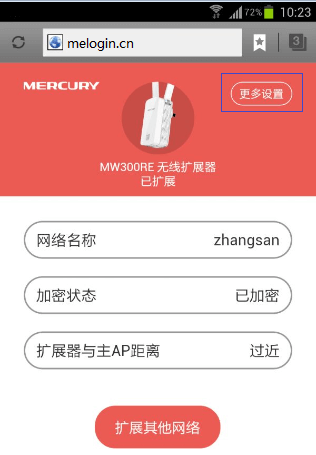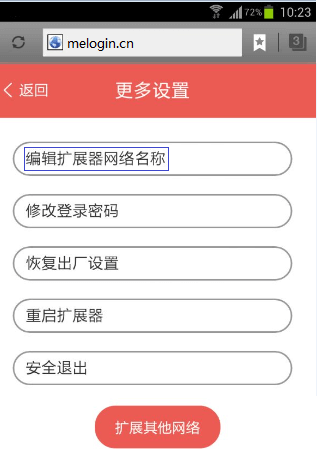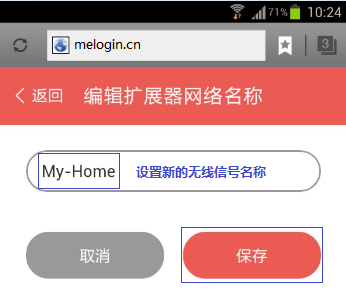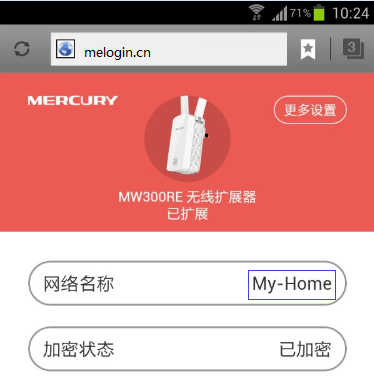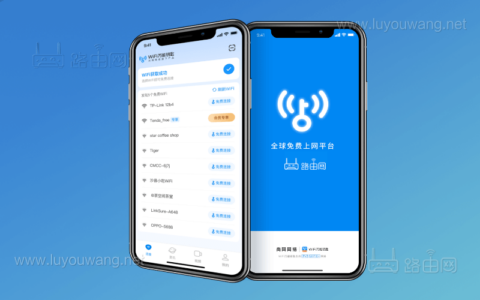有不少用户在使用无线扩展器(WiFi信号放大器)的时候都发现无线扩展器的wifi名称都是跟主路由器一样的,喜爱那个把它改成别的名称,这样就知道自己连接的是哪一个WiFi信号,那么本文路由网小编就来介绍一下手机修改无线扩展器WiFi信号名称教程。
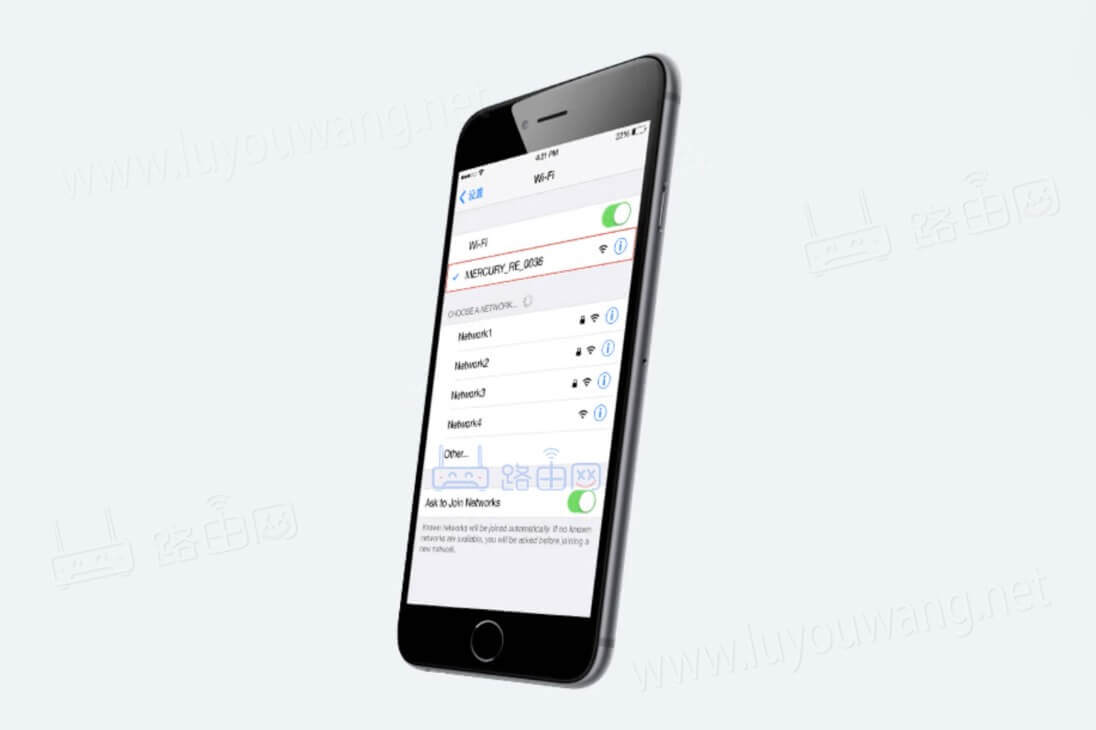
注:本文以水星无线扩展器为例,如果你的无线扩展器(WiFi信号放大器)是别的品牌,那么步骤也是一样的,只是它的管理页面地址不一样而已。
手机修改无线扩展器WiFi信号名称步骤:
1、首先将你的手机连接至无线扩展器的WiFi信号。
2、手机打开浏览器,在浏览器顶部的地址栏里输入无线扩展器的管理页面地址,演示的扩展器为水星 那么管理地址就是 melogin.cn 或 192.168.1.254 按「前往键」打开无线扩展器登录页面。
注:如果你打开的是路由器的登录页面,那么代表你手机现在连接的还是路由器的WiFi信号,由于扩展器与路由器信号相同,可将主路由器暂时断电。
3、打开无线扩展器登录页面后,输入扩展器的登录管理密码。
4、进入无线扩展器管理界面后,点击右上角的「更多设置」,如下图:
点击「编辑扩展器网络名称」,如下图:
设置新的无线信号名称,建议不要使用中文WiFi信号名称,设置后扩展器就会发射该无线信号名字,点击「保存」,如下图:
注意:仅可以修改无线名称,密码默认和主路由器一致,不能修改。
至此,扩展器的无线信号名字修改完成,点击「返回」,可以看到如下图:
此时将手机连接到修改后的信号即可。
如果您将主路由器断电了,请恢复供电,路由器通电后需要30秒左右的时间才能完成启动,扩展器会自动扩展信号。扩展成功后,您的任何无线终端可以连接主路由器或扩展器的信号上网。